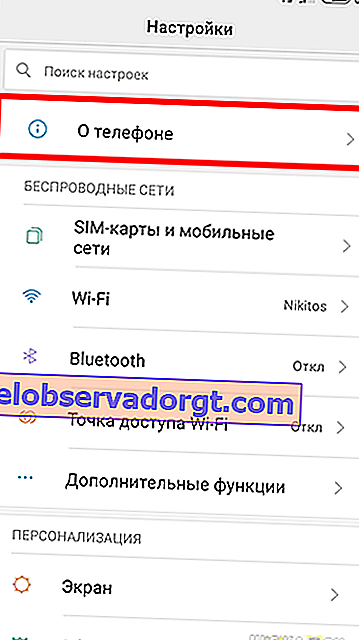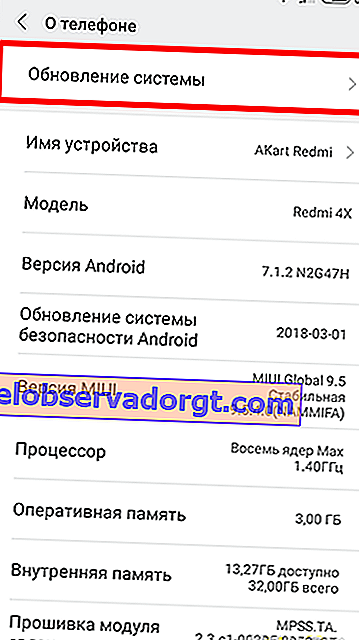Jeg sluttede mig for nylig til Xiaomi-smartphone-elskerklubben, da jeg købte Redmi 4X-smartphone. Derfor offentliggør jeg langsomt artikler om opsætning. Så i dag taler vi om opdatering af Xiaomi Redmi. Det betyder ikke noget, hvilken model du har - Mi, 4, 5, Note, Pro eller hvad som helst. Det vigtigste er, at de alle arbejder under kontrol af MIUI-skallen, hvilket betyder, at de alle ser det samme ud indeni, og efter en firmwareopdatering vil de også se det samme ud.
Hvordan opdateres Xiaomi-telefonen?
Hvis nogen ikke ved det, forekommer Xioami Mi-opdateringen "over the air", det vil sige automatisk, når den er forbundet til WiFi, kontrollerer MIUI selv fra sine servere, om en ny firmwareversion er dukket op. I så fald vises en meddelelse på skærmen. Vi bliver kun nødt til at bekræfte handlingen og vente på, at operativsystemet genstarter.
Vi skal hylde, dette firma forlader ikke sine kunder, som mange andre producenter af Android-smartphones, og uploader regelmæssigt opdateringer, selv for modeller, der længe er afbrudt. Derfor, hvis du har en Xiaomi for to eller tre år siden, kan du stadig trygt prøve at få en ny version af skallen.
Manuel MIUI-opdatering på Xiaomi
Hvis den automatiske MIUI-opdatering er deaktiveret i indstillingerne, kan du gøre det manuelt. For det:
- Gå til indstillinger

- Vi går til sektionen "Om telefon"
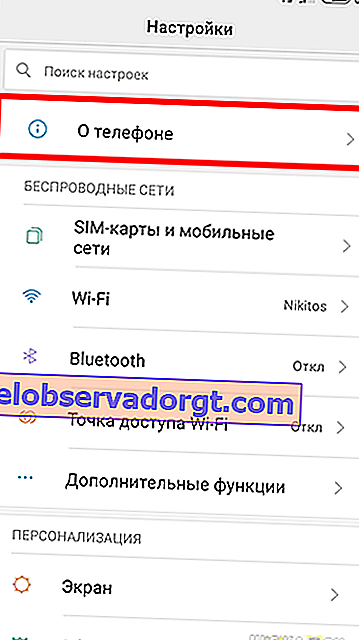
- Og vælg her "Systemopdatering"
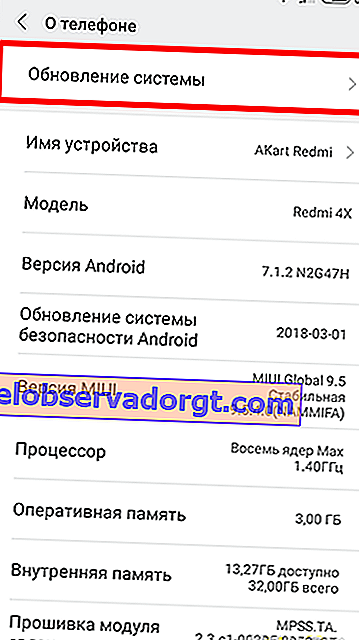
- Hvis der ikke er nogen ny version, vises oplysninger om den aktuelle firmwarekonfiguration
- I så fald vises en knap for at downloade den nyeste softwareversion.
Derefter genstarter telefonen og begynder at arbejde som om intet var sket. Du behøver ikke oprette yderligere sikkerhedskopier - alle data og indstillinger forbliver på plads efter Xiaomi-opdateringen. Det eneste, der kan ændre sig, er systemlyde, og nye applikationer kan også tilføjes - for eksempel i melodi 9.5 har melodierne i indgående beskeder ændret sig.
For ikke at søge efter opdateringer manuelt i fremtiden skal du klikke på menuikonet i form af tre prikker i øverste højre hjørne

Som du kan se, kan du her også importere den firmware, der tidligere er gemt på det indbyggede drev manuelt.
Men vi vælger nu "Indstillinger"

Og her aktiverer vi switcherne "Download automatisk" for at downloade firmwaren - du behøver ikke bekymre dig om mobiltrafik, downloadet finder kun sted, når du er tilsluttet via WiFi.

Og hvis du vil, aktiverer vi "Opdater automatisk", så telefonen selv vælger tidspunktet for genstart på et tidspunkt, hvor det ikke bruges.